笔记本网络连接配置异常的修复方法(解决笔记本网络连接配置问题的实用技巧)
- 综合常识
- 2024-08-03
- 49
在使用笔记本电脑的过程中,我们经常会遇到网络连接配置异常的问题,例如无法连接到Wi-Fi、IP地址获取失败等。这些问题会严重影响我们的网络体验和工作效率。本文将为大家介绍一些实用的方法,帮助大家修复笔记本网络连接配置异常,提高网络连接的稳定性和速度。
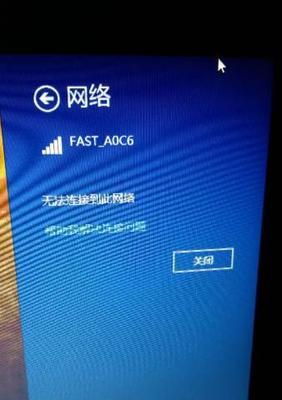
段落1检查无线网络开关和飞行模式设置
我们需要确保笔记本电脑的无线网络开关已经打开,以及飞行模式已经关闭。这些基本设置对于正确连接无线网络非常重要,如果无线网络开关关闭或者处于飞行模式,笔记本将无法正常连接网络。
段落2重新启动路由器和笔记本电脑
如果笔记本无法连接到Wi-Fi,可以尝试重新启动路由器和笔记本电脑。有时候,路由器或者笔记本出现临时故障导致网络连接异常,通过重新启动可以解决问题。
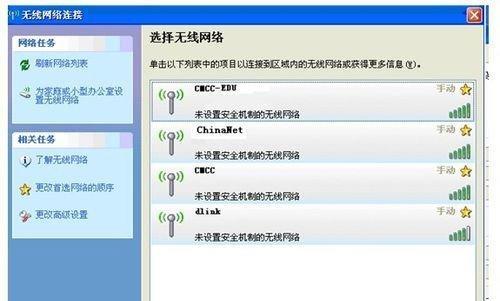
段落3检查网络驱动程序是否正常
一个常见的网络连接问题是由于网络驱动程序出现问题。我们可以通过打开设备管理器,找到网络适配器,检查是否有黄色感叹号或者问号标记的设备。如果有,需要更新或者重新安装网络驱动程序来解决连接问题。
段落4使用网络故障排除工具
操作系统一般都提供了网络故障排除工具,可以自动检测和修复一些常见的网络连接问题。我们可以通过运行这些工具,让系统自动修复网络连接配置异常,提高连接的稳定性。
段落5手动设置IP地址和DNS服务器
如果笔记本电脑无法获取有效的IP地址或者DNS服务器,我们可以尝试手动设置这些配置。通过进入网络设置界面,选择手动设置IP地址和DNS服务器,填入正确的值,可以解决网络连接异常问题。
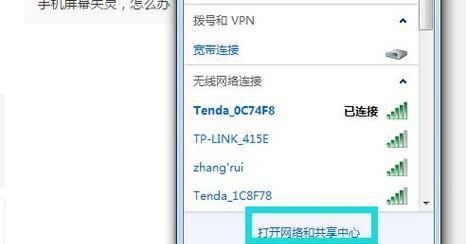
段落6检查防火墙和安全软件设置
有时候,防火墙或者安全软件的设置也会导致网络连接异常。我们需要确保防火墙或者安全软件允许笔记本电脑与网络进行通信,以确保正常的网络连接。
段落7清除DNS缓存
DNS缓存可能会导致网络连接异常,通过清除DNS缓存可以解决这个问题。我们可以通过命令提示符或者运行窗口输入ipconfig/flushdns命令来清除DNS缓存。
段落8禁用并重新启用网络适配器
禁用并重新启用网络适配器可以让系统重新初始化网络连接配置,解决一些临时的网络连接异常。我们可以通过右键点击网络适配器,选择禁用,然后再次右键点击启用来完成操作。
段落9更新操作系统和驱动程序
保持操作系统和驱动程序的更新也是修复网络连接异常的重要步骤。有时候,一些安全补丁或者驱动程序更新可以解决一些已知的网络连接问题,提供更好的网络体验。
段落10重置网络设置
重置网络设置可以将网络连接配置恢复到默认值,解决一些复杂的网络连接问题。我们可以通过运行命令提示符或者运行窗口输入netshwinsockreset命令来重置网络设置。
段落11联系网络服务提供商
如果以上方法都无法解决笔记本网络连接异常问题,我们可以联系网络服务提供商寻求帮助。他们可以进一步检查网络连接配置和提供专业的支持。
段落12使用其他网络连接方式
如果无线网络连接一直存在问题,我们可以考虑使用其他网络连接方式,例如有线连接或者移动热点。这样可以暂时解决网络连接异常问题,保证正常的上网体验。
段落13清理笔记本电脑的垃圾文件和恶意软件
垃圾文件和恶意软件可能会影响笔记本电脑的网络连接配置,导致异常问题。我们可以通过定期清理垃圾文件和运行安全扫描来确保笔记本电脑的网络连接配置处于良好状态。
段落14定期备份重要数据
在修复网络连接配置异常之前,我们建议大家定期备份重要数据,以防意外发生。修复网络连接问题可能需要重启电脑或者进行系统还原等操作,这些操作有时可能会导致数据丢失。
段落15
笔记本网络连接配置异常可能是由于多种原因引起的,但是通过检查无线网络开关、重新启动路由器、更新驱动程序等一系列方法,我们可以修复大部分常见的连接问题。如果问题仍然存在,我们建议联系网络服务提供商寻求帮助。最重要的是,定期维护和保养笔记本电脑,确保其网络连接配置正常,提供良好的网络体验。
版权声明:本文内容由互联网用户自发贡献,该文观点仅代表作者本人。本站仅提供信息存储空间服务,不拥有所有权,不承担相关法律责任。如发现本站有涉嫌抄袭侵权/违法违规的内容, 请发送邮件至 3561739510@qq.com 举报,一经查实,本站将立刻删除。